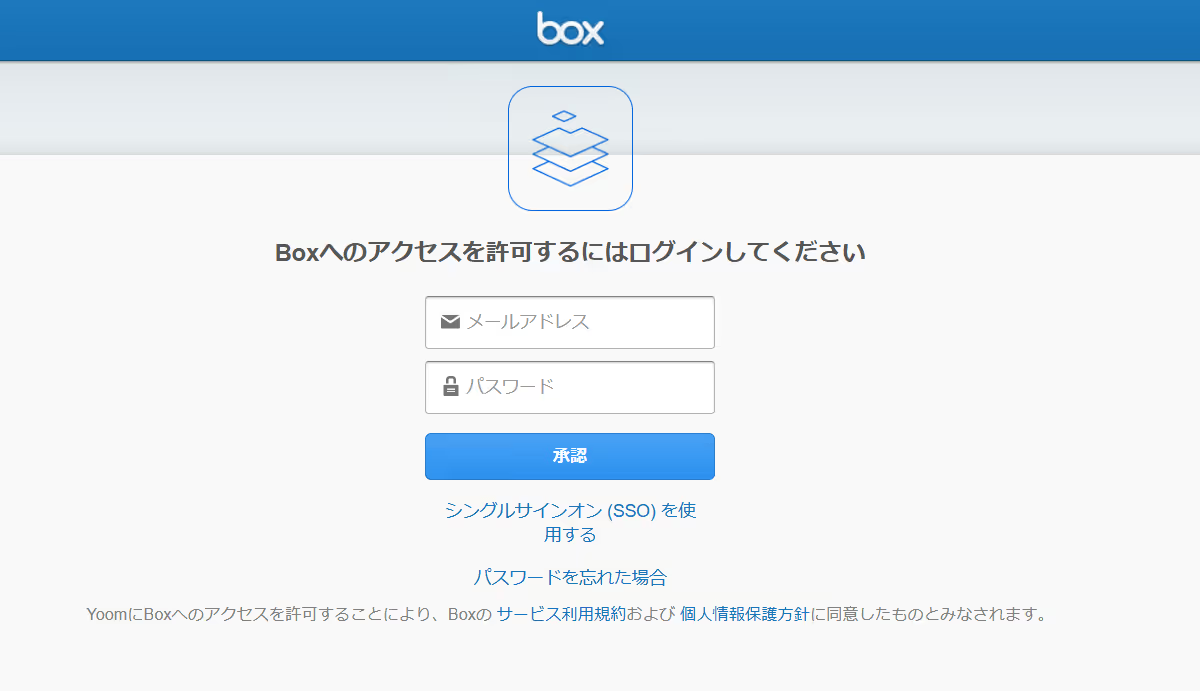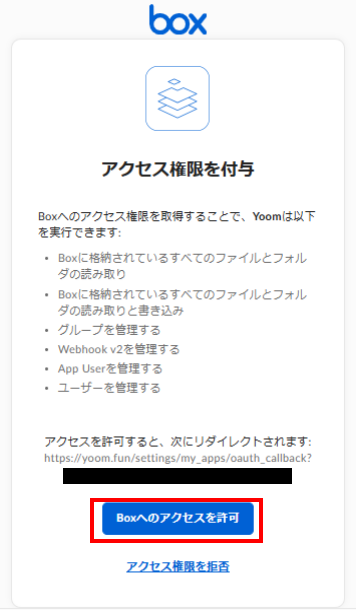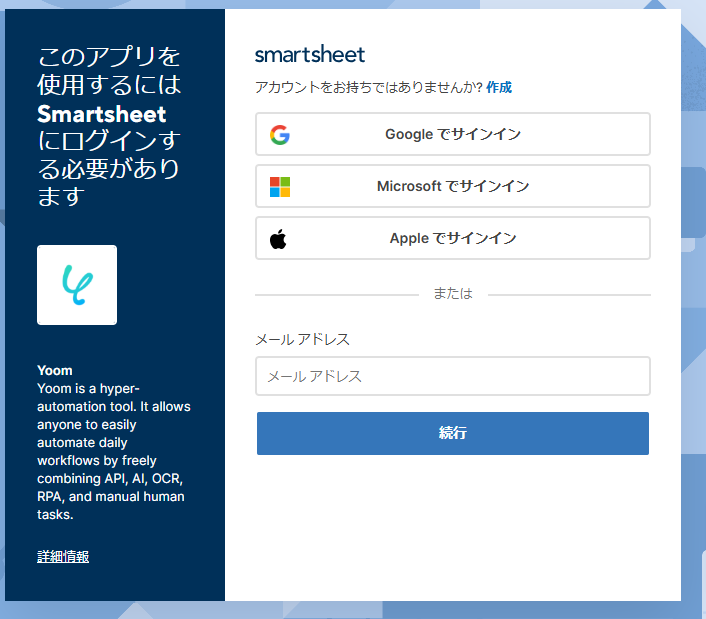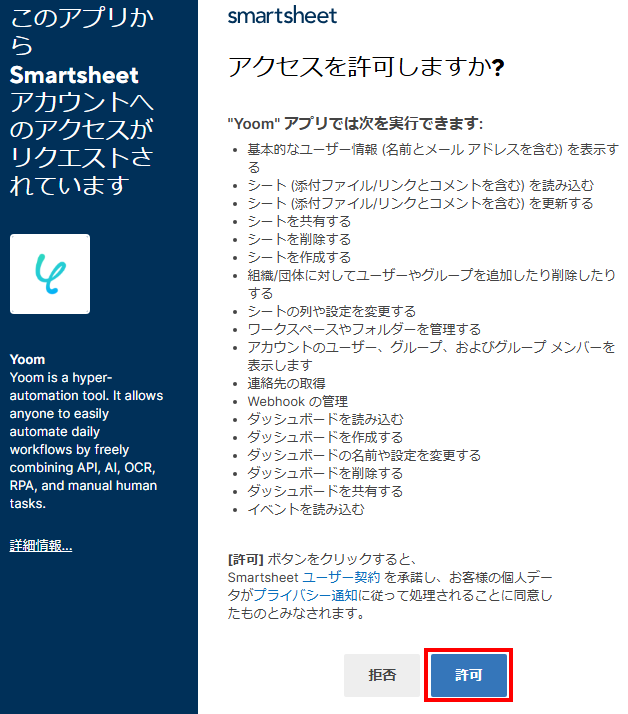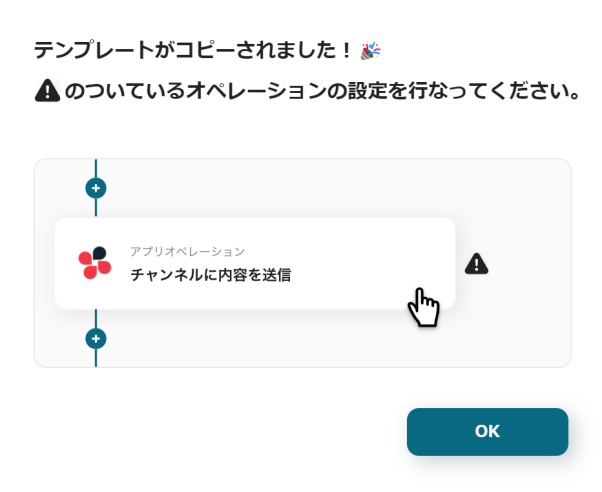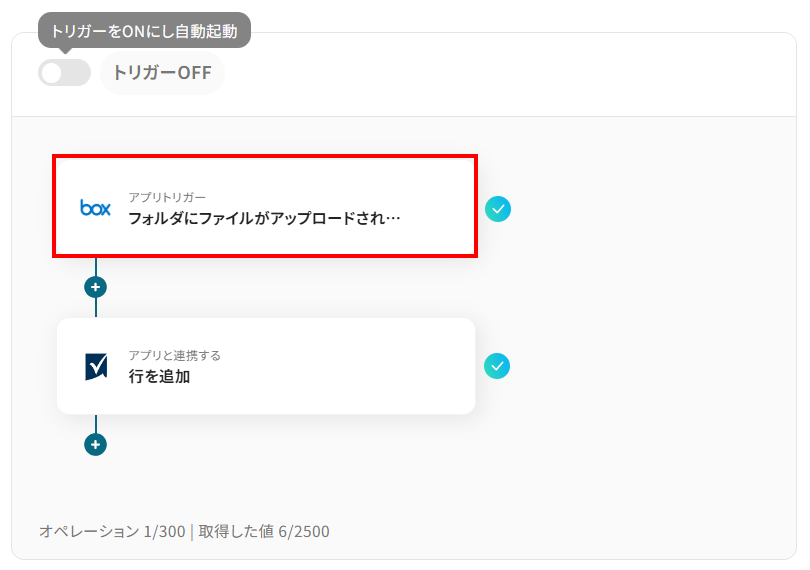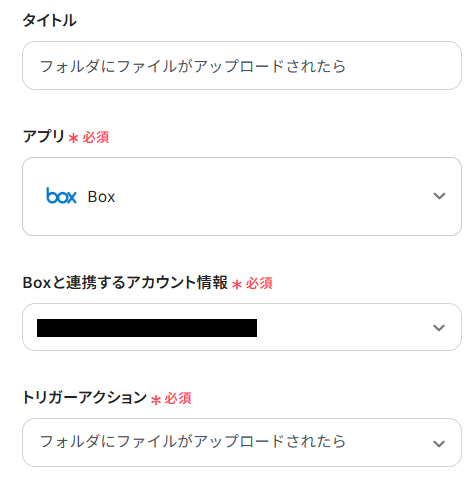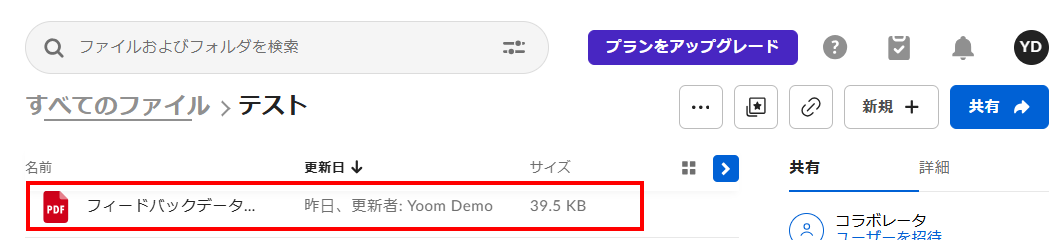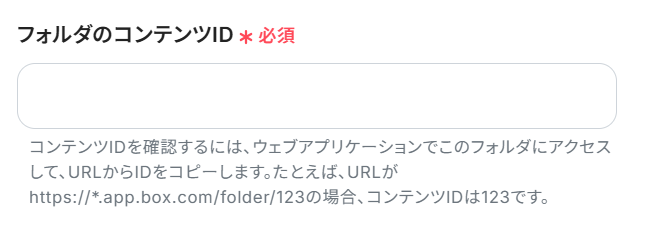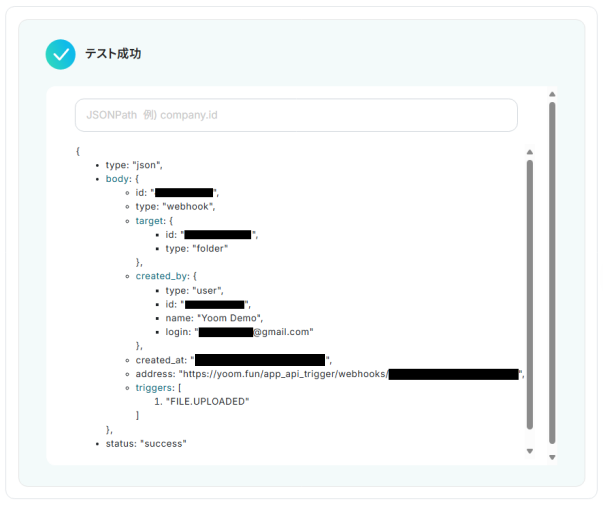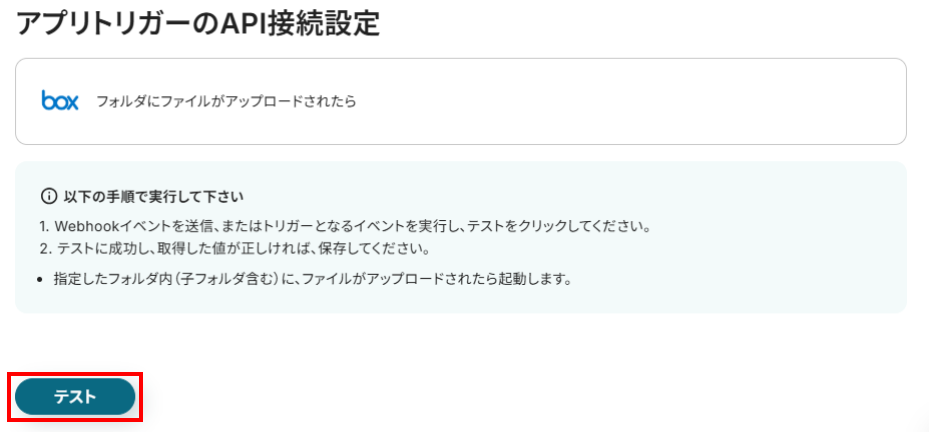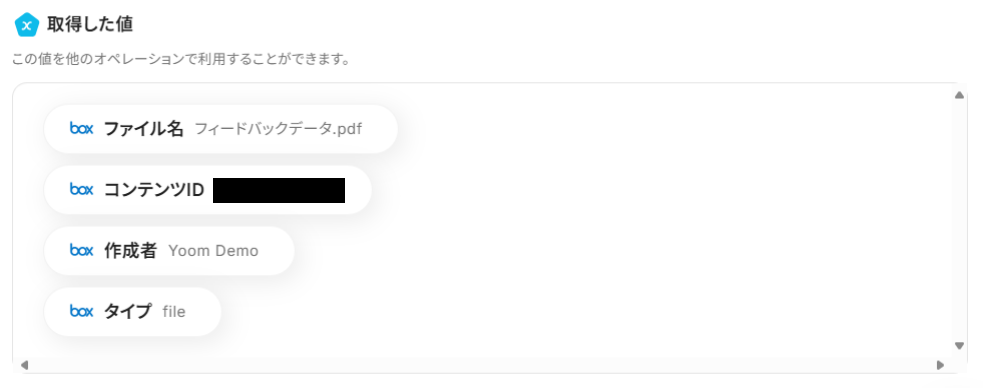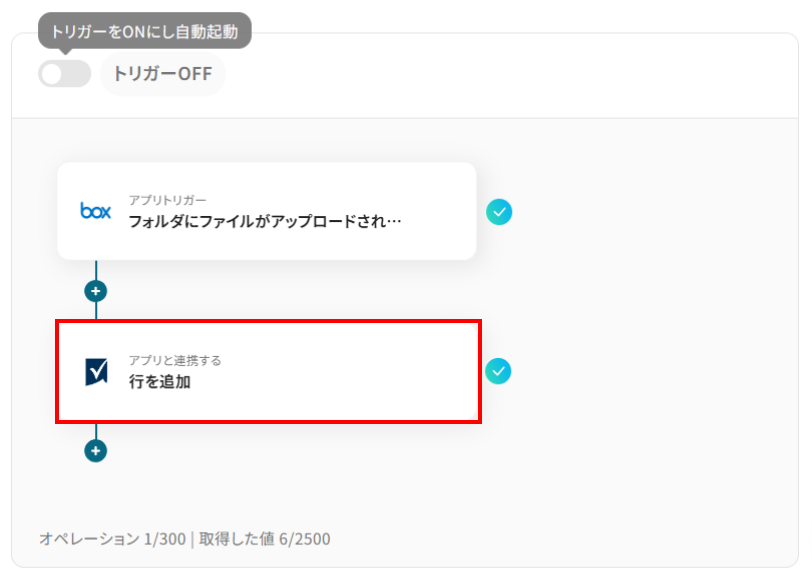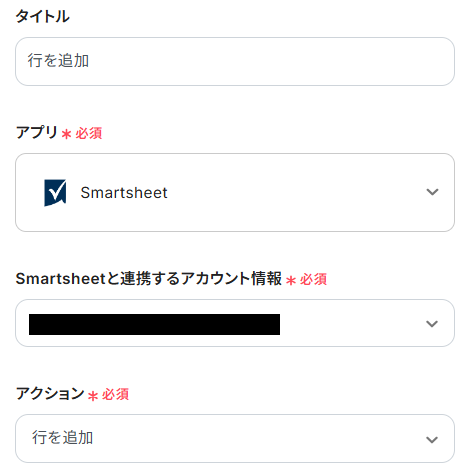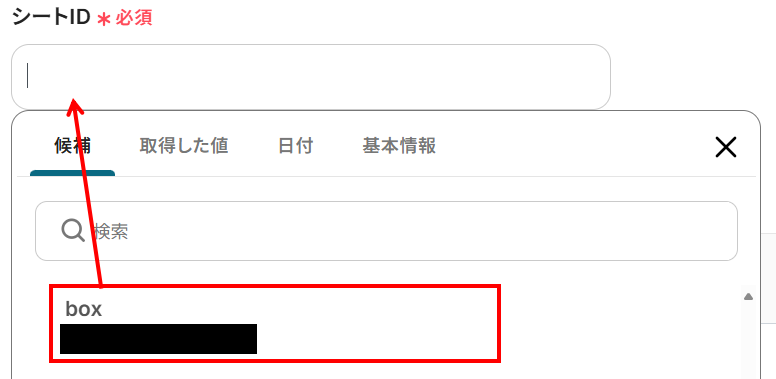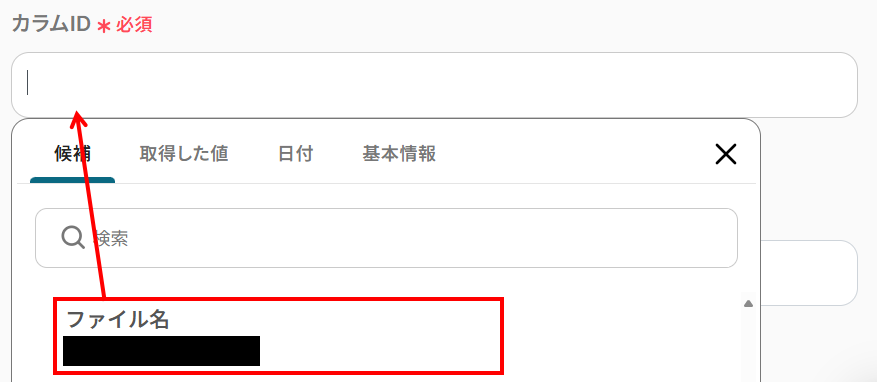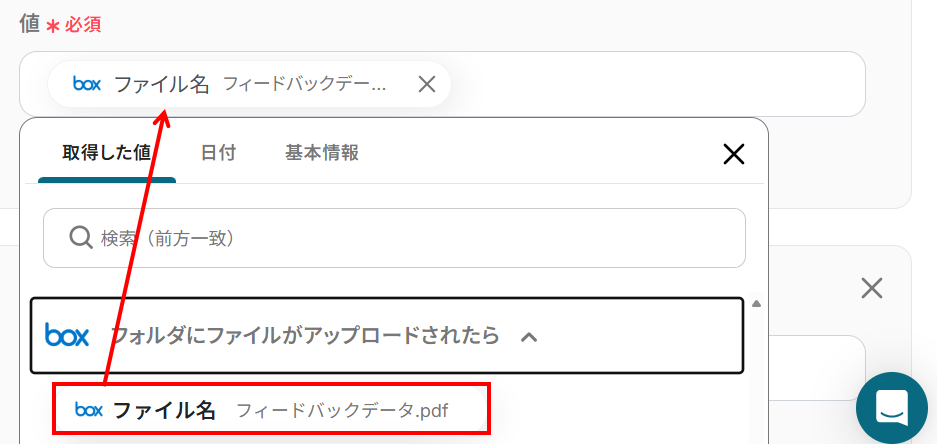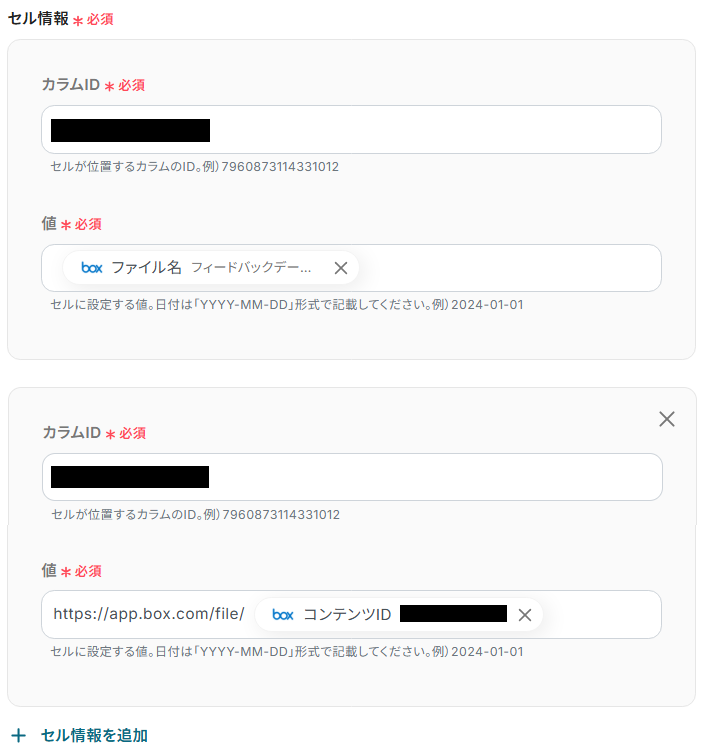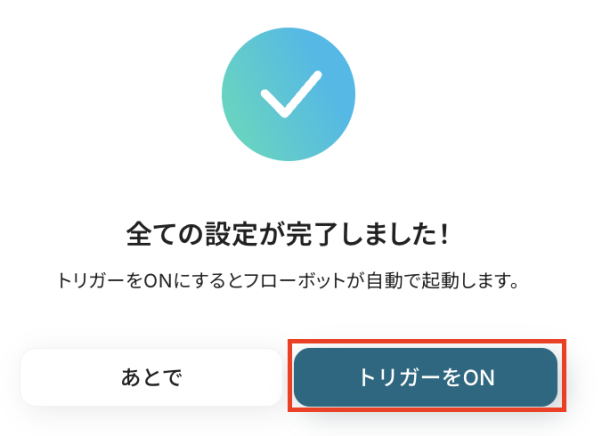Boxにファイルが格納されたら、Smartsheetに行を追加する
試してみる
■概要
Boxにファイルをアップロードするたびに、Smartsheetの管理シートなどを手動で更新していませんか?このような手作業は時間がかかるだけでなく、入力ミスなどのヒューマンエラーの原因にもなります。このワークフローを活用すれば、BoxとSmartsheetの連携を自動化でき、ファイルが格納された際に自動で行を追加することが可能です。これにより、手作業による更新漏れや入力ミスを防ぎ、業務を効率化します。
■このテンプレートをおすすめする方
・Boxでのファイル管理とSmartsheetでのタスク管理を手作業で連携させている方
・SmartsheetとBox間でのデータ転記作業に時間を取られ、本来の業務に集中できていない方
・ファイル格納を起点とした一連の業務フローを自動化し、チームの生産性を向上させたい方
■注意事項
・SmartsheetとBoxのそれぞれとYoomを連携してください。
・トリガーは5分、10分、15分、30分、60分の間隔で起動間隔を選択できます。
・プランによって最短の起動間隔が異なりますので、ご注意ください。
「Boxに新しいファイルをアップロードするたびに、そのファイル名やURLをSmartsheetの管理シートに手動でコピー&ペーストしている…」
「ファイル情報の転記は単純作業だけど、リンクの貼り間違いや入力漏れが起きがちで、後からの確認や修正に手間がかかる…」
このように、クラウドストレージのBoxとプロジェクト管理ツールのSmartsheetを併用する中で、手作業によるデータ連携に非効率さやストレスを感じていませんか?
もし、Boxにファイルが格納された瞬間に、ファイル名や共有リンクといった必要な情報がSmartsheetの特定のシートに自動で追加される仕組みがあれば、こうした日々の面倒な繰り返し作業から解放され、入力ミスを心配することなく、より重要なタスクに集中できる時間を創出できます。
今回ご紹介する自動化の設定は、プログラミングの知識がなくてもノーコードで簡単に実現できるため、ぜひこの記事を参考にして、日々の業務をもっと楽にしていきましょう!
とにかく早く試したい方へ
YoomにはBoxとSmartsheetを連携するためのテンプレートが用意されているので、今すぐ試したい方は以下よりバナーをクリックしてスタートしましょう!
Boxにファイルが格納されたら、Smartsheetに行を追加する
試してみる
■概要
Boxにファイルをアップロードするたびに、Smartsheetの管理シートなどを手動で更新していませんか?このような手作業は時間がかかるだけでなく、入力ミスなどのヒューマンエラーの原因にもなります。このワークフローを活用すれば、BoxとSmartsheetの連携を自動化でき、ファイルが格納された際に自動で行を追加することが可能です。これにより、手作業による更新漏れや入力ミスを防ぎ、業務を効率化します。
■このテンプレートをおすすめする方
・Boxでのファイル管理とSmartsheetでのタスク管理を手作業で連携させている方
・SmartsheetとBox間でのデータ転記作業に時間を取られ、本来の業務に集中できていない方
・ファイル格納を起点とした一連の業務フローを自動化し、チームの生産性を向上させたい方
■注意事項
・SmartsheetとBoxのそれぞれとYoomを連携してください。
・トリガーは5分、10分、15分、30分、60分の間隔で起動間隔を選択できます。
・プランによって最短の起動間隔が異なりますので、ご注意ください。
BoxとSmartsheetを連携してできること
BoxとSmartsheetのAPIを連携させることで、これまで手作業で行っていたファイル管理とプロジェクト管理の同期を自動化できます。
例えば、Boxに新しい契約書やデザインデータが追加された際に、その情報をSmartsheetのタスクリストや進捗管理シートに自動で反映させることが可能です。
これにより、情報の入力漏れやタイムラグを防ぎ、常に最新の状態でプロジェクトを管理できます。
ここでは具体的な自動化例を複数ご紹介しますので、気になる内容があれば、ぜひクリックしてみてください!
Boxにファイルが格納されたら、Smartsheetに行を追加する
Boxの特定のフォルダに新しいファイルが格納されるたびに、そのファイル名や共有リンクを手動でSmartsheetに転記する作業は、時間がかかるだけでなく入力ミスの原因にもなります。
この連携を使えば、ファイルが格納されたことをトリガーとして、ファイル情報がSmartsheetへ自動で追加されるため、面倒な手作業をなくし、情報の正確性を向上できるかもしれません。
Boxにファイルが格納されたら、Smartsheetに行を追加する
試してみる
■概要
Boxにファイルをアップロードするたびに、Smartsheetの管理シートなどを手動で更新していませんか?このような手作業は時間がかかるだけでなく、入力ミスなどのヒューマンエラーの原因にもなります。このワークフローを活用すれば、BoxとSmartsheetの連携を自動化でき、ファイルが格納された際に自動で行を追加することが可能です。これにより、手作業による更新漏れや入力ミスを防ぎ、業務を効率化します。
■このテンプレートをおすすめする方
・Boxでのファイル管理とSmartsheetでのタスク管理を手作業で連携させている方
・SmartsheetとBox間でのデータ転記作業に時間を取られ、本来の業務に集中できていない方
・ファイル格納を起点とした一連の業務フローを自動化し、チームの生産性を向上させたい方
■注意事項
・SmartsheetとBoxのそれぞれとYoomを連携してください。
・トリガーは5分、10分、15分、30分、60分の間隔で起動間隔を選択できます。
・プランによって最短の起動間隔が異なりますので、ご注意ください。
Boxで特定条件に合うファイルが格納されたら、Smartsheetに行を追加する
すべてのファイルではなく、「請求書」という文字が含まれるファイルや、特定のプロジェクトフォルダに格納されたファイルのみをSmartsheetに連携したい場合もあるかと思います。
このテンプレートでは、ファイル名や格納先のフォルダといった条件を事前に設定し、その条件に合致したものだけをSmartsheetの行として追加することが可能です。
これにより、より業務に即した柔軟な自動化を実現し、不要な情報の通知を防ぎます。
Boxで特定条件に合うファイルが格納されたら、Smartsheetに行を追加する
試してみる
■概要
Boxに保管された契約書や報告書といった各種ファイルを、手作業でSmartsheetの一覧に転記する作業は手間がかかり、更新漏れのリスクも伴います。特に、特定のファイルのみを管理対象としたい場合、その確認作業は煩雑になりがちです。このワークフローは、BoxとSmartsheetを連携させ、指定したフォルダに特定の条件を満たすファイルが格納された際に、Smartsheetへ自動で行を追加します。これにより、ファイル管理業務の効率化と正確性の向上を実現します。
■このテンプレートをおすすめする方
・Boxに格納したファイルをSmartsheetで管理しており、手入力の作業をなくしたい方
・SmartsheetとBoxを活用したファイル管理で、人的なミスを減らし業務を標準化したいチーム
・定型的なファイル管理業務を自動化することで、本来注力すべきコア業務の時間を確保したい方
■注意事項
・SmartsheetとBoxのそれぞれとYoomを連携してください。
・トリガーは5分、10分、15分、30分、60分の間隔で起動間隔を選択できます。
・プランによって最短の起動間隔が異なりますので、ご注意ください。
・分岐はミニプラン以上のプランでご利用いただける機能(オペレーション)となっております。フリープランの場合は設定しているフローボットのオペレーションはエラーとなりますので、ご注意ください。
・ミニプランなどの有料プランは、2週間の無料トライアルを行うことが可能です。無料トライアル中には制限対象のアプリや機能(オペレーション)を使用することができます。
BoxとSmartsheetの連携フローを作ってみよう
それでは、さっそく実際にBoxとSmartsheetを連携したフローを作成してみましょう!
今回はYoomを使用して、ノーコードでBoxとSmartsheetの連携を進めていきますので、もしまだYoomのアカウントをお持ちでない場合は、こちらの登録フォームからアカウントを発行しておきましょう。
[Yoomとは]
フローの作成方法
今回は「Boxにファイルが格納されたら、Smartsheetに行を追加する」フローを作成していきます!
作成の流れは大きく分けて以下です。
- BoxとSmartsheetをマイアプリ連携
- 該当のテンプレートをコピー
- Boxのトリガー設定およびSmartsheetのアクション設定
- トリガーをONにし、フローが起動するかを確認
Boxにファイルが格納されたら、Smartsheetに行を追加する
試してみる
■概要
Boxにファイルをアップロードするたびに、Smartsheetの管理シートなどを手動で更新していませんか?このような手作業は時間がかかるだけでなく、入力ミスなどのヒューマンエラーの原因にもなります。このワークフローを活用すれば、BoxとSmartsheetの連携を自動化でき、ファイルが格納された際に自動で行を追加することが可能です。これにより、手作業による更新漏れや入力ミスを防ぎ、業務を効率化します。
■このテンプレートをおすすめする方
・Boxでのファイル管理とSmartsheetでのタスク管理を手作業で連携させている方
・SmartsheetとBox間でのデータ転記作業に時間を取られ、本来の業務に集中できていない方
・ファイル格納を起点とした一連の業務フローを自動化し、チームの生産性を向上させたい方
■注意事項
・SmartsheetとBoxのそれぞれとYoomを連携してください。
・トリガーは5分、10分、15分、30分、60分の間隔で起動間隔を選択できます。
・プランによって最短の起動間隔が異なりますので、ご注意ください。
ステップ1:マイアプリ連携
ここでは、Yoomとそれぞれのアプリを連携して、操作が行えるようにしていきます。
まず、Yoomにログインしたあと左メニューにあるマイアプリを押し、右の新規接続というボタンを押してください。

Boxの連携
検索ボックスにBoxと入力し、対象のアイコンをクリックします。

連携させるアカウントでログインしてください。
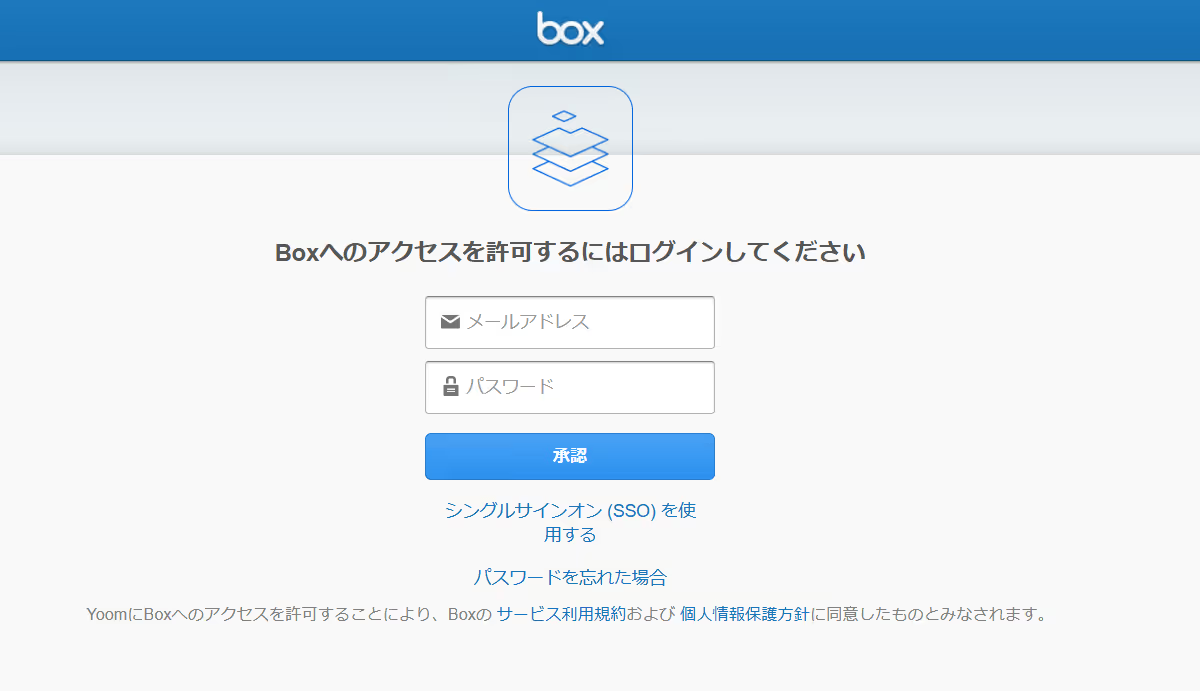
マイアプリへ連携するためYoomに権限を付与する必要があるので、「Boxへのアクセスを許可」を選択してください。
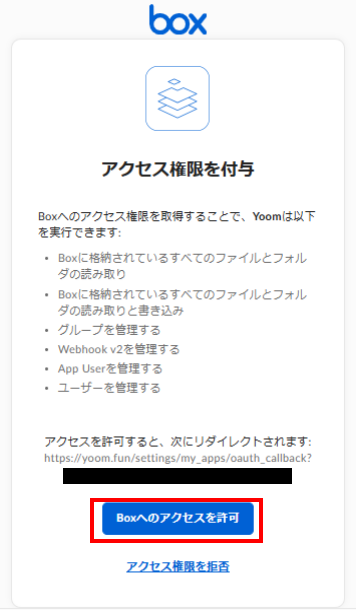
Yoomの画面に戻り、下記の表示が出たら連携完了です!

Smartsheetの連携
検索ボックスにSmartsheetと入力し、対象のアイコンをクリックします。

下記のような画面になるので、任意の方法でサインインしてください。
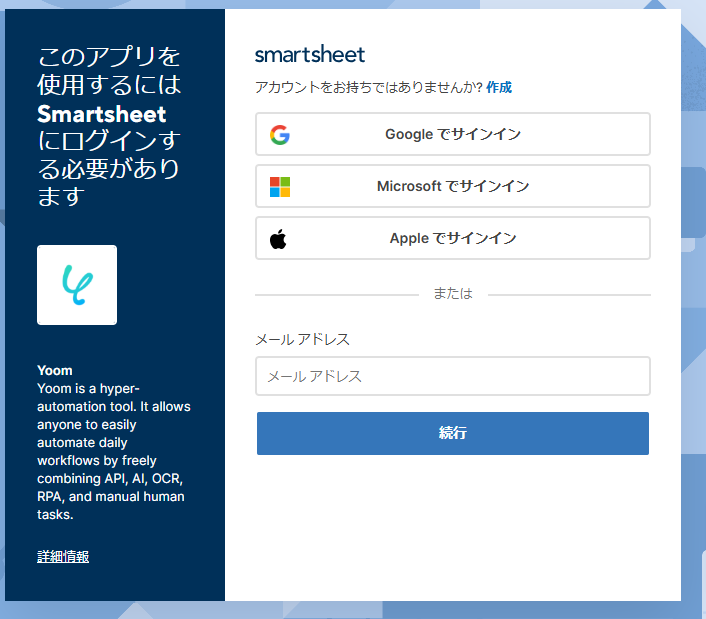
すると、アクセスの許可を求められるので「許可」をクリックします。
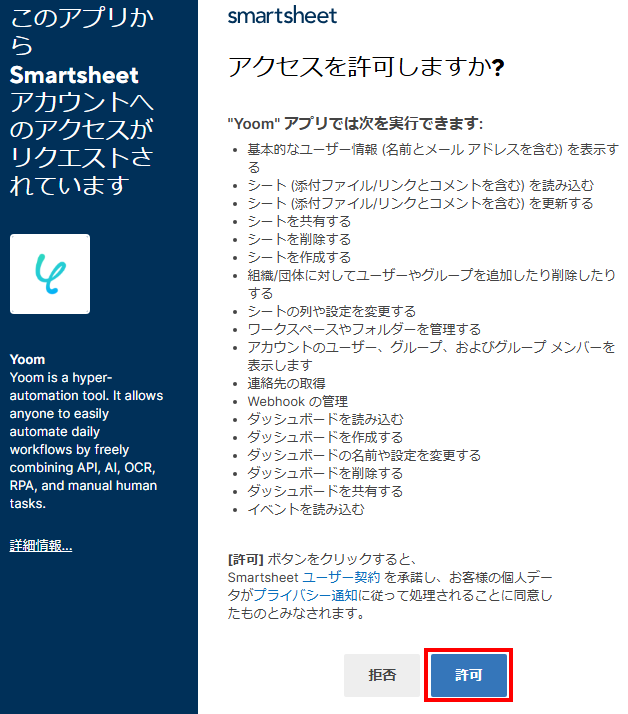
Yoomの画面に戻り、下記の表示が出たら連携完了です!

ステップ2:テンプレートをコピー
ここからいよいよフローを作っていきます!簡単に設定できるようテンプレートがありますので、まずはこちらをコピーしましょう。
Yoomにログインし、以下バナーの「試してみる」をクリックしてください。
Boxにファイルが格納されたら、Smartsheetに行を追加する
試してみる
■概要
Boxにファイルをアップロードするたびに、Smartsheetの管理シートなどを手動で更新していませんか?このような手作業は時間がかかるだけでなく、入力ミスなどのヒューマンエラーの原因にもなります。このワークフローを活用すれば、BoxとSmartsheetの連携を自動化でき、ファイルが格納された際に自動で行を追加することが可能です。これにより、手作業による更新漏れや入力ミスを防ぎ、業務を効率化します。
■このテンプレートをおすすめする方
・Boxでのファイル管理とSmartsheetでのタスク管理を手作業で連携させている方
・SmartsheetとBox間でのデータ転記作業に時間を取られ、本来の業務に集中できていない方
・ファイル格納を起点とした一連の業務フローを自動化し、チームの生産性を向上させたい方
■注意事項
・SmartsheetとBoxのそれぞれとYoomを連携してください。
・トリガーは5分、10分、15分、30分、60分の間隔で起動間隔を選択できます。
・プランによって最短の起動間隔が異なりますので、ご注意ください。
1.上記バナーの「詳細を見る」をクリック
2.画面が切り替わったら「このテンプレートを試してみる」をクリック
3.Yoomの登録がまだの場合は、登録を行う
※既に登録が完了している場合はログイン画面が表示されるので、ログイン情報を入力してください。
4.下記のようにお使いのYoom管理画面にテンプレートがコピーされるので、OKを押して設定を進めていきます。
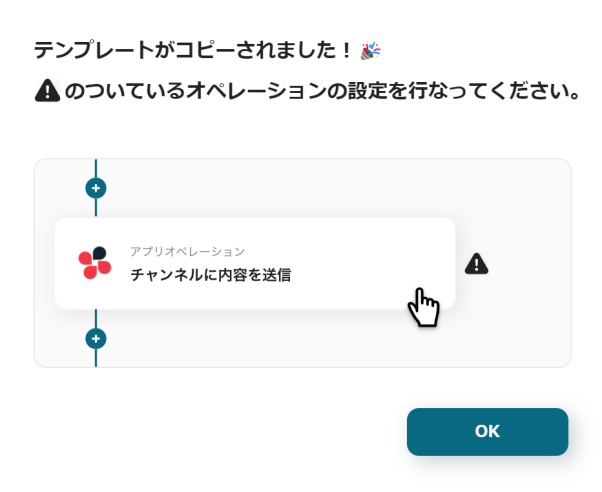
ステップ3:Boxのトリガー設定
それでは、最初の設定を始めましょう!まずは、下の赤枠をクリックしてくださいね。
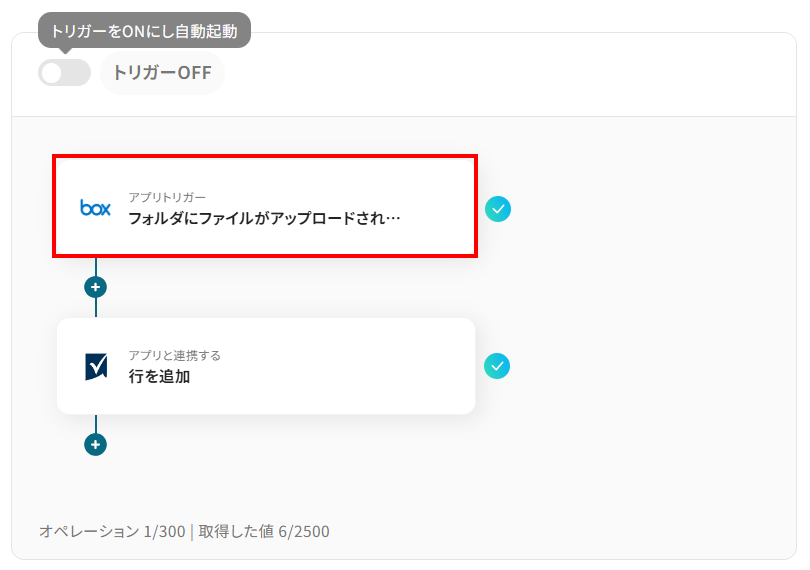
画面が遷移するので、連携アカウントとアクションを設定しましょう。
タイトルとアカウント情報はステップ1で設定した内容が入力されています。
トリガーアクションは、テンプレート通りに「フォルダにファイルがアップロードされたら」のままで大丈夫です。
「次へ」をクリックして進んでください。
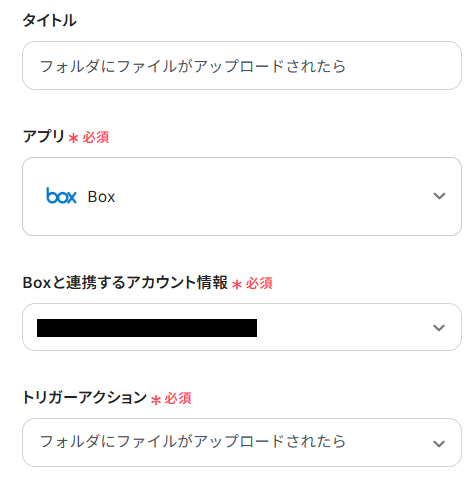
ここでは、トリガーとなるBoxのフォルダを設定します。
今回は、下記の赤枠のようなフォルダを作成しましたが、まだフォルダの準備をしていない場合はこのタイミングで作成してください。
また、この後のテスト操作でファイルがアップロードされている必要があるため、何かテスト用のファイルをアップロードしてください。
テスト用のファイルは架空の情報(「テスト株式会社」や「テスト太郎」など)でOKです。
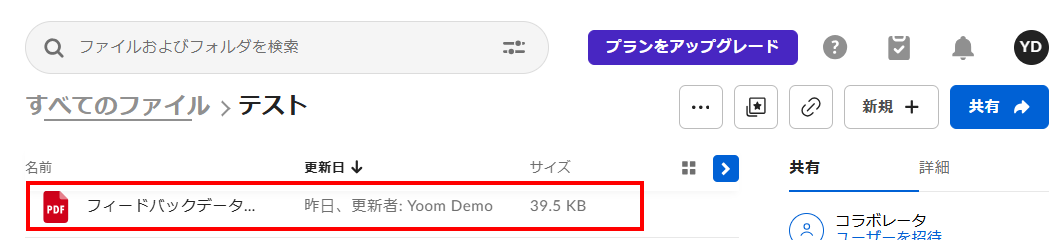
Boxの準備が整ったら、Yoom画面に戻って「フォルダのコンテンツID」を入力しましょう。
入力欄下の注釈を参考に、作成したBoxのコンテンツIDを入力してください。
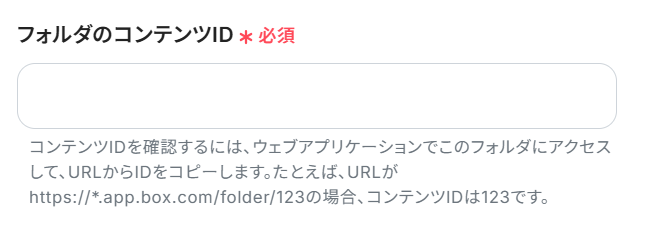
入力が完了したら、「テスト」を実行してみましょう。成功し、下記のような画面になればOKです!
無事に成功したら、「次へ」を押して進みましょう。
※エラーが発生する場合は、こちらのページを参考に登録済みのWebhookIDを削除してください。
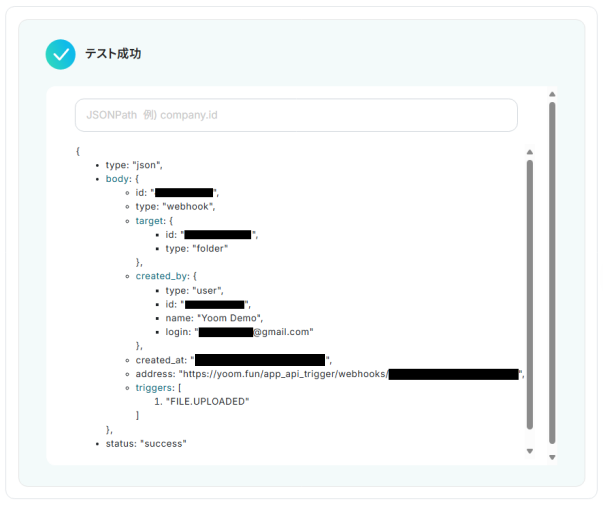
「アプリトリガーのAPI接続設定」の画面になるので、指定したBoxフォルダに接続できるか確認してみましょう。
すでに、トリガーとなるファイルがアップロードされているはずなので、ここでも「テスト」を実行してください。
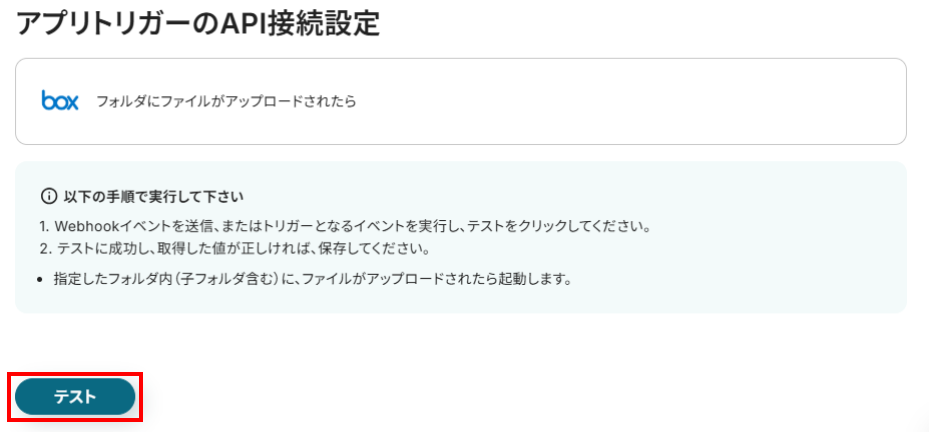
成功すると、Boxに保存したファイル情報がアウトプットされていればOKです。
※アウトプットとは、トリガーやオペレーションにて取得した値を指します。
取得したアウトプットは、オペレーション設定時の値としてご利用いただくことができ、フローボットを起動する度に、変動した値となります。
詳しくはこちらをご覧ください。
最後に、「保存する」を選択して次のステップへ進みましょう。
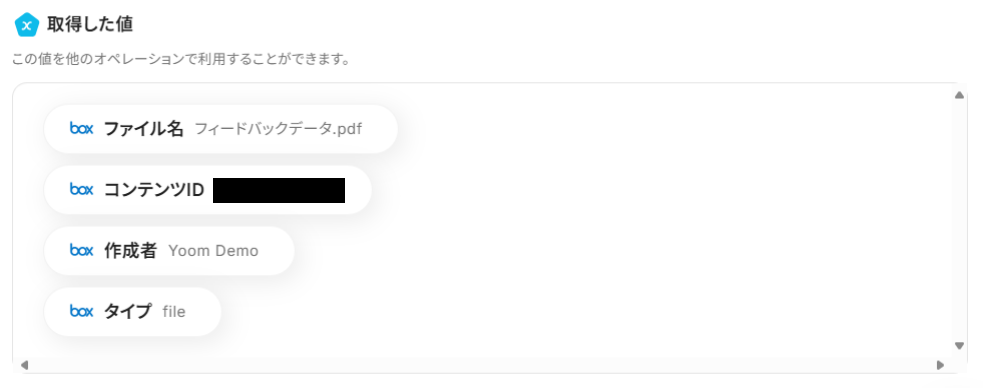
ステップ4:Smartsheetのアクション設定
先ほど抽出したデータをSmartsheetに追加する設定をしましょう。
下記の赤枠をクリックしてください。
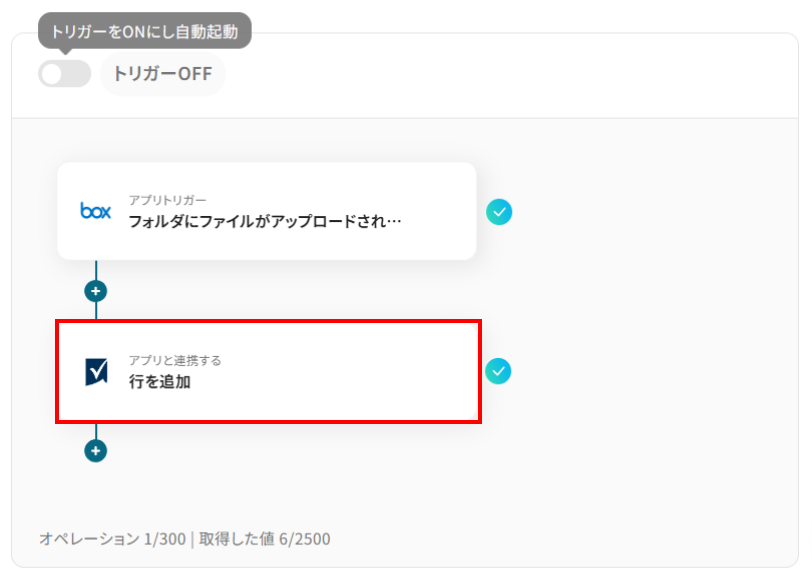
連携アカウントとアクションを選択する画面になるので、タイトルはステップ3と同様に修正・確認をし、「次へ」を押して進みましょう。
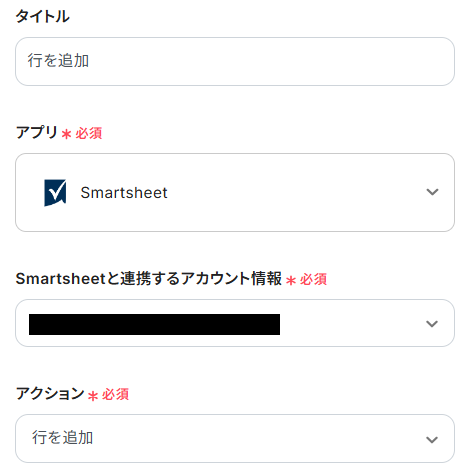
API接続設定の画面になったら、Smartsheetに追加したい行を具体的に設定していきます。
まだ、追加したいSmartsheetのシート準備ができていない場合はこのタイミングで作成しましょう。
今回は、下記のようなシートを作成しましたので、こちらにデータを反映させていきたいと思います!

Smartsheetの準備ができたら、Yoom画面に戻りましょう。
下記を参考にそれぞれの項目を入力してください。
- シートID:入力欄をクリックし、候補から選択しましょう。
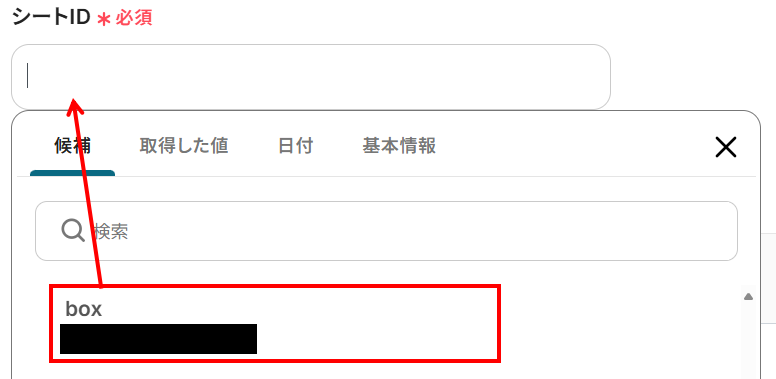
- カラムID:こちらも入力欄をクリックし、候補からデータを反映させたいカラムを選びましょう。
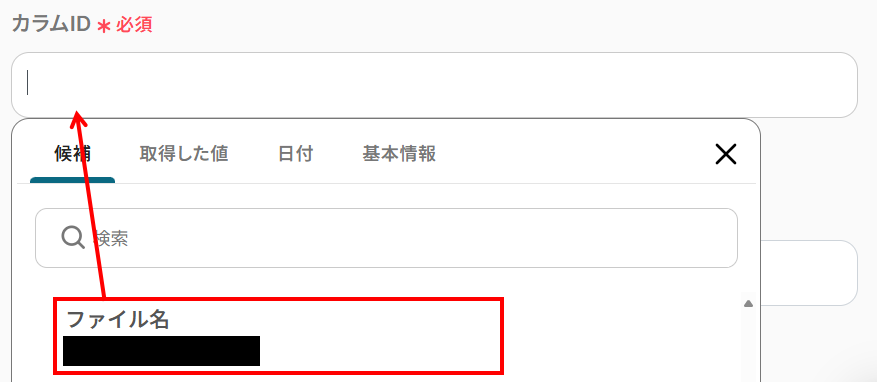
- 値:入力欄を選択し、前のステップで取得したアウトプットを選びましょう。
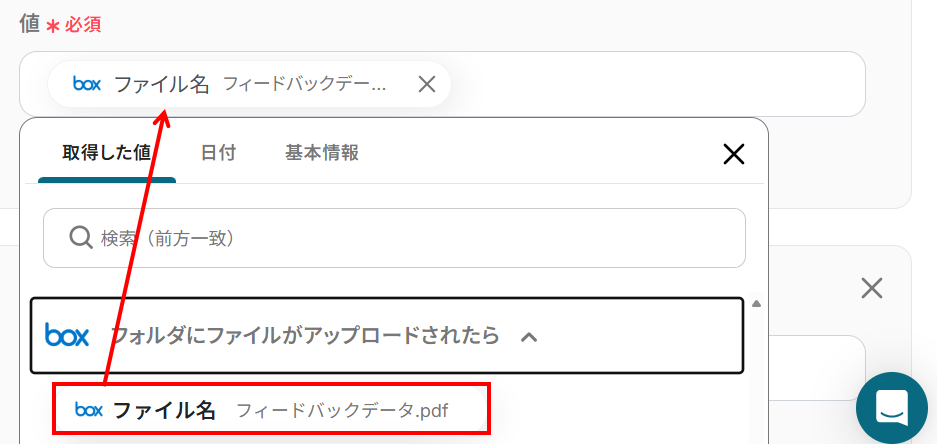
セルに反映させたい情報の数だけ、カムラIDと値を入力してください。(ページ最下部の「セル情報を追加」を押せば、入力欄を増やすことが出来ます)
今回は、下記のように反映したい情報を入力しました。
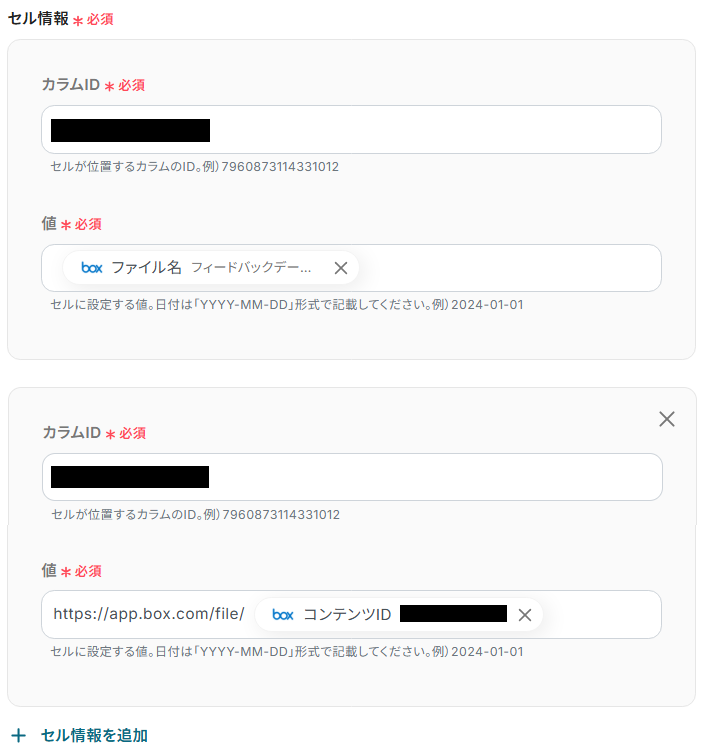
入力が完了したら、「テスト」を実行してみましょう。
成功すると、Smartsheetにデータが反映しているはずなので確認してみましょう。
下記のようにデータが反映していればOKです!
最後に、Yoom画面に戻り「保存する」を押して次のステップへ進みましょう。

ステップ5:トリガーをONにして動作確認
お疲れ様でした!これですべての設定が完了です。
設定が完了すると以下のようなメニューが表示されるので、トリガーをONにします。
これですべての設定が完了したので、動作確認をしてみましょう!
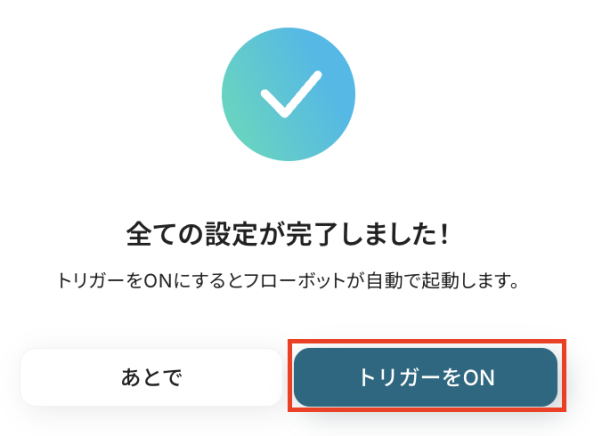
SmartsheetのデータをBoxに連携したい場合
今回はBoxからSmartsheetへデータを連携する方法をご紹介しましたが、逆にSmartsheetでのアクションをきっかけにBoxを操作する自動化も可能です。
例えば、Smartsheetに新しいプロジェクト行が追加された際に、関連ファイルを保管するためのBoxフォルダを自動で作成するといった連携が考えられます。
以下に具体的なテンプレートをご紹介します。
Smartsheetで行が追加されたら、Boxにフォルダを作成する
Smartsheetで新しいプロジェクトやタスクの行を追加した際に、関連資料を保管するためのBoxフォルダを手作業で作成していませんか。
この連携を利用すれば、Smartsheetに新しい行が追加されると、そのプロジェクト名やタスク名に基づいたフォルダがBoxに自動で作成されるため、フォルダ作成の手間や命名ミスをなくし、スムーズに業務を開始できます。
Smartsheetで行が追加されたら、Boxにフォルダを作成する
試してみる
■概要
Smartsheetでプロジェクトやタスクを管理し、関連ファイルをBoxで保管しているものの、手作業でのフォルダ作成に手間を感じていませんか。特に、新しい項目が増えるたびに手動でBoxにフォルダを作成する作業は、時間もかかり作成漏れのリスクも伴います。このワークフローは、SmartsheetとBoxを連携させることで、Smartsheetに行が追加されると自動でBoxにフォルダを作成し、ファイル管理に関する定型業務を効率化します。
■このテンプレートをおすすめする方
・SmartsheetとBoxを併用し、手作業でのファイル管理を効率化したいと考えている方
・プロジェクト管理ツールとストレージサービス間の連携を自動化し、生産性を高めたいチームリーダーの方
・定型的なフォルダ作成業務を自動化し、ヒューマンエラーを防止したいと考えているDX推進担当者の方
■注意事項
・SmartsheetとBoxのそれぞれとYoomを連携してください。
・トリガーは5分、10分、15分、30分、60分の間隔で起動間隔を選択できます。
・プランによって最短の起動間隔が異なりますので、ご注意ください。
Smartsheetで特定条件に合う行が追加されたら、Boxにフォルダを作成する
すべての行ではなく、例えば「ステータス」が「新規」になった行や、特定の担当者が割り当てられた行のみを対象にBoxフォルダを作成したい場合に、このテンプレートは非常に有効です。
行のデータ内容に基づいて「この条件に合致した場合にのみフォルダ作成を実行する」といったルールを設定できるため、不要なフォルダが乱立するのを防ぎ、より管理しやすいファイル環境を維持できます。
Smartsheetで特定条件に合う行が追加されたら、Boxにフォルダを作成する
試してみる
■概要
Smartsheetでプロジェクトを管理し、関連ファイルをBoxで保管している場合、新しいタスクや項目を追加するたびに手動でBoxにフォルダを作成する作業は、手間がかかり抜け漏れの原因にもなり得ます。このワークフローを活用すれば、Smartsheetで特定の条件に合う行が追加されたことをきっかけに、Boxへのフォルダ作成を自動化することが可能です。SmartsheetとBox間の手作業による連携をなくし、ファイル管理の効率化を実現します。
■このテンプレートをおすすめする方
・SmartsheetとBoxを併用しており、手作業でのフォルダ作成に課題を感じている方
・SmartsheetとBoxの連携を自動化し、プロジェクト管理の効率を高めたいマネージャーの方
・定型的なファイル管理業務をなくし、コア業務に集中したいと考えている方
■注意事項
・SmartsheetとBoxのそれぞれとYoomを連携してください。
・トリガーは5分、10分、15分、30分、60分の間隔で起動間隔を選択できます。
・プランによって最短の起動間隔が異なりますので、ご注意ください。
・分岐はミニプラン以上のプランでご利用いただける機能(オペレーション)となっております。フリープランの場合は設定しているフローボットのオペレーションはエラーとなりますので、ご注意ください。
・ミニプランなどの有料プランは、2週間の無料トライアルを行うことが可能です。無料トライアル中には制限対象のアプリや機能(オペレーション)を使用することができます。
BoxとSmartsheetのAPIを使ったその他の自動化例
今回ご紹介した連携以外にも、BoxやSmartsheetを活用することで、ファイル共有や情報管理の自動化が可能です。
データの一元管理やクラウド間連携を効率化する場面で、これらのテンプレートが役立ちますよ!
Boxを使った便利な自動化例
他クラウドとのファイル同期や、CRM・電子契約ツールとの連携で、ドキュメント管理を効率化できます。
特定のアクションをきっかけにBox内で自動的にフォルダを作成・格納することで、チーム内の作業がスムーズになりますよ!
Apolloでコンタクトが登録されたらBoxにフォルダを作成する
試してみる
■概要
「Apolloでコンタクトが登録されたらBoxにフォルダを作成する」フローは、営業活動のデータ管理を効率化する業務ワークフローです。
新規コンタクトがApolloに追加されると、自動的にBoxにフォルダが作成されます。これにより手動でのフォルダ作成の手間を省き、データの整理やアクセスがスムーズになります。
■このテンプレートをおすすめする方
・Apolloで営業コンタクトを管理している営業担当者
・Boxでのデータ整理に時間を取られているチームメンバー
・業務の自動化を通じて効率化を目指すIT担当者
・手動でのフォルダ作成を減らし、業務時間を有効活用したいビジネスパーソン
■注意事項
・Apollo、BoxのそれぞれとYoomを連携してください。
・トリガーは5分、10分、15分、30分、60分の間隔で起動間隔を選択できます。
・プランによって最短の起動間隔が異なりますので、ご注意ください。
BoxにアップロードされたファイルをOneDriveに保存する
試してみる
Boxにアップロードされたファイルを、OneDriveに保存するフローボットです。boxとOneDriveのどちらにもファイルを格納したい際などにご利用ください。
Docusignのエンベロープが完了したら、そのエンベロープの証明書をダウンロードし、boxの特定のフォルダに格納します。
Salesforceに新規レコードが登録されたらBoxにフォルダを作成
試してみる
Salesforceの取引先オブジェクトに新規レコードが登録されたら、Boxに取引先名のフォルダを作成し、フォルダのURLをレコードに記載します。
■概要
毎月月初にBoxでフォルダを作成するフローです。
Yoomを利用すると、プログラミング不要で簡単にアプリ同士を連携することができます。
■このテンプレートをおすすめする方
1.Boxを業務で使用している方
・ファイルやフォルダの管理をBoxで行っている方
・共同作業でBoxを利用しているチーム
・フォルダの作成を自動化しフォルダ名称を統一して管理したい方
・毎月のフォルダ作成を手動で行っている方
■注意事項
・BoxとYoomを連携してください。
Smartsheetを使った便利な自動化例
Google スプレッドシートやフォーム、広告管理ツールとの連携で、進捗管理や情報整理を効率化できるはずです。
スピーディーなデータ反映や他ツールへの通知連携により、作業の見える化に貢献します
Google Workspaceでユーザーが登録されたらSmartsheetにも追加する
試してみる
■概要
「Google Workspaceでユーザーが登録されたらSmartsheetにも追加する」フローは、Google WorkspaceとSmartsheetの連携を自動化する業務ワークフローです。新しいユーザーがGoogle Workspaceに登録されると、同時にSmartsheetにもその情報が自動で追加されるため、手動でのデータ入力や管理の手間を省けます。YoomのAPI連携機能を活用することで、スムーズかつ正確なデータ同期が実現します。
■このテンプレートをおすすめする方
・Google WorkspaceとSmartsheetを日常的に利用している企業のIT担当者
・ユーザー管理を効率化し、手動作業を減らしたいと考えているチームリーダー
・データ連携の自動化を通じて業務プロセスを最適化したい経営者
■注意事項
・Google Workspace、SmartsheetのそれぞれとYoomを連携してください。
・Google Workspaceはチームプラン・サクセスプランでのみご利用いただけるアプリとなっております。フリープラン・ミニプランの場合は設定しているフローボットのオペレーションやデータコネクトはエラーとなりますので、ご注意ください。
・チームプランやサクセスプランなどの有料プランは、2週間の無料トライアルを行うことが可能です。無料トライアル中には制限対象のアプリを使用することができます。
Google スプレッドシートで行が追加されたら、Smartsheetにフォルダを作成する
試してみる
Google スプレッドシートで行が追加されたら、Smartsheetにフォルダを作成するフローです。
Googleフォームの回答内容をSmartsheetに登録する
試してみる
■概要
「Googleフォームの回答内容をSmartsheetに登録する」ワークフローは、アンケートや申請フォームのデータを自動的にSmartsheetに整理・管理する業務ワークフローです。
これにより、手動でのデータ入力や転記の手間を省き、迅速かつ正確なデータ管理が可能になります。
■このテンプレートをおすすめする方
・Googleフォームで収集したデータをSmartsheetで一元管理したいビジネスユーザーの方
・手動でのデータ転記に時間を取られているチームリーダーや管理者の方
・データ管理の効率化を図り、ミスを減らしたい業務担当者の方
・Smartsheetを既に活用しており、Googleフォームとの連携を検討している方
■注意事項
・Googleフォーム、SmartsheetのそれぞれとYoomを連携してください。
・トリガーは5分、10分、15分、30分、60分の間隔で起動間隔を選択できます。
・プランによって最短の起動間隔が異なりますので、ご注意ください。
Meta広告(Facebook)でリードが登録されたらSmartsheetに行を追加する
試してみる
■概要
「Meta広告(Facebook)でリードが登録されたらSmartsheetに行を追加する」ワークフローは、広告キャンペーンから得られたリード情報を自動的にSmartsheetに転送し、管理をスムーズにする業務ワークフローです。これにより、手動でのデータ入力の手間を省き、迅速な対応が可能になります。特に複数の広告プラットフォームを利用している場合、この連携が大きな助けとなります。
■このテンプレートをおすすめする方
・Meta広告(Facebook)を活用してリード獲得を行っているマーケティング担当者
・Smartsheetでリード情報を一元管理したい営業チームのリーダー
・広告データの手動入力に時間を取られている業務担当者
■注意事項
・Meta広告(Facebook)、SmartsheetのそれぞれとYoomを連携してください。
・トリガーは5分、10分、15分、30分、60分の間隔で起動間隔を選択できます。
・プランによって最短の起動間隔が異なりますので、ご注意ください。
Smartsheetで行が追加されたらSlackに通知する
試してみる
■概要
「Smartsheetで行が追加されたらSlackに通知する」フローは、チームの連携を強化する業務ワークフローです。Smartsheetに新しい行が追加されると、即座にSlackへ通知が送信されるため、メンバー全員が迅速に最新情報を共有できます。これにより、情報の見落としや伝達ミスを防ぎ、スムーズなコミュニケーションを実現します。
■このテンプレートをおすすめする方
・Smartsheetを日常的に活用しているプロジェクトマネージャー
・Slackでチームコミュニケーションを頻繁に行っている企業
・Smartsheetの更新情報を迅速にチームへ共有したい管理者
■注意事項
・Smartsheet、SlackのそれぞれとYoomを連携してください。
・トリガーは5分、10分、15分、30分、60分の間隔で起動間隔を選択できます。
・プランによって最短の起動間隔が異なりますので、ご注意ください。
まとめ
BoxとSmartsheetの連携を自動化することで、これまで手作業で行っていたファイル情報とプロジェクト情報の転記作業から解放され、ヒューマンエラーを根本からなくすことができます。
これにより、担当者は情報の入力や確認といった単純作業に時間を費やすことなく、常に正確なデータに基づいて迅速に業務を進められるようになり、本来注力すべきプロジェクトの計画や実行といったコア業務に集中できる環境が整うはずです!
今回ご紹介したような業務自動化は、ノーコードツール「Yoom」を活用することで、プログラミングの知識がない方でも直感的な操作で簡単に構築できます。
もし日々の業務の自動化に少しでも興味を持っていただけたなら、ぜひこちらから無料登録して、Yoomがもたらす業務効率化を体験してみてください!